Kā izdzēst visas saglabātās paroles pārlūkā Google Chrome
Paroļu atcerēšanās kļūst apgrūtināta, ja jums ir daudz kontu, kas izvietoti vairākās vietnēs. Šiem kontiem parasti ir dažādi lietotājvārdi un paroles, tāpēc iegaumēšana ir nepraktiska.
Ir vairākas iespējas, kā atcerēties šo informāciju, izmantojot lietojumprogrammu, ieskaitot iespēju paroles saglabāt tieši Google Chrome pārlūkā. Bet, ja jums ir bažas, ka citas personas, kurām ir pieeja jūsu datoram, varētu atrast jūsu paroles, jūs varētu nolemt tās izdzēst. Mūsu apmācība zemāk parādīs, kā izdzēst visas saglabātās paroles no pārlūka Google Chrome.
Kā noņemt pārlūkā Google Chrome saglabātās paroles
Šajā rokasgrāmatā norādītās darbības tika veiktas pārlūka Google Chrome galddatora versijā. Tas neietekmēs citas saglabātas paroles citās pārlūkprogrammās, piemēram, Firefox vai Edge, kā arī trešās puses lietojumprogrammas, kuras izmantojat savu paroļu pārvaldīšanai, piemēram, Lastpass.
1. darbība: atveriet Google Chrome Web pārlūku.
2. solis: vienlaikus nospiediet tastatūras taustiņu kombināciju Ctrl + Shift + Delete .
3. solis: ekrāna centrā uznirstošā loga augšpusē noklikšķiniet uz cilnes Advanced .

4. solis: pārliecinieties, ka blakus Laika diapazons ir atlasīts Visu laiku, atzīmējiet izvēles rūtiņu pa kreisi no Paroles un noklikšķiniet uz pogas Notīrīt datus .
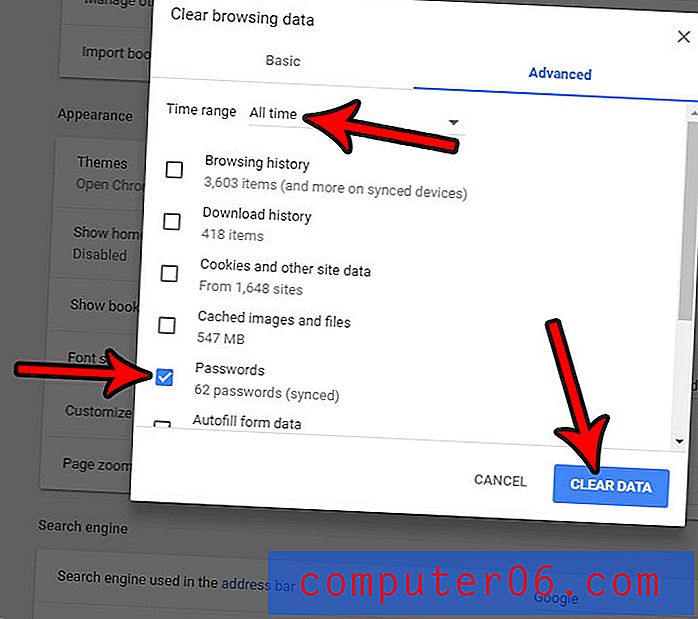
Ņemiet vērā, ka tas var aizņemt nedaudz laika, ja jums ir daudz saglabātu paroļu.
Ja jums rodas problēmas ar izvēlnes atvēršanu, veicot 2. darbību, varat manuāli pārvietoties uz šo vietu, veicot tālāk norādītās darbības.
- Ievadot adreses joslā loga augšpusē chrome: // history, pēc tam nospiežot taustiņu Enter .
- Loga kreisajā pusē noklikšķiniet uz Notīrīt pārlūkošanas datus .
- Izvēloties cilni Papildu .
- Atzīmējot rūtiņu pa kreisi no Paroles .
- Noklikšķinot uz pogas Notīrīt datus .
Ja vēlaties pārtraukt pārlūka Chrome aicināšanu saglabāt paroles nākotnē, šajā rakstā parādīsim, kā izslēgt šo iestatījumu.


